WPF路由事件一:逻辑树和可视树
一、什么是逻辑树
逻辑树就是描述WPF界面元素的实际构成,它是由程序在XAML中所有的UI元素组成。最显著的特点就是由布局控件、或者其他常用的控件组成。
1 <Window x:Class="WpfRouteEvent.MainWindow" 2 xmlns="http://schemas.microsoft.com/winfx/2006/xaml/presentation" 3 xmlns:x="http://schemas.microsoft.com/winfx/2006/xaml" 4 Title="MainWindow" Height="350" Width="525"> 5 <Grid> 6 <StackPanel> 7 <TextBox></TextBox> 8 </StackPanel> 9 </Grid> 10 </Window>
从上面的代码中可以看出,Window、Grid、StackPanel、TextBox其实就是XAML界面的逻辑树。
二、什么是可视树
可视树是由界面上可见的元素构成的,这些元素主要是由从Visual或者Visual3D类中派生出来的类。
上面代码中的Window、Grid、StackPanel、TextBox它们本身就包含一些由Visual或者Visual3D类派生出的一些可视树的元素来组成的。
三、逻辑树和可视树的遍历
逻辑树遍历使用LogicalTreeHelper类。
可视树遍历使用VisualTreeHelper类。
演示遍历逻辑树和可视树
1、XAML界面左边显示逻辑树,右边显示可视树,代码如下:
1 <Window x:Class="WpfRouteEvent.MainWindow" 2 xmlns="http://schemas.microsoft.com/winfx/2006/xaml/presentation" 3 xmlns:x="http://schemas.microsoft.com/winfx/2006/xaml" 4 Title="MainWindow" Height="350" Width="525"> 5 <Grid> 6 <DockPanel> 7 <Button DockPanel.Dock="Top" Click="Button_Click" Content="获取逻辑树和可视树"></Button> 8 <Grid> 9 <Grid.ColumnDefinitions> 10 <ColumnDefinition></ColumnDefinition> 11 <ColumnDefinition></ColumnDefinition> 12 </Grid.ColumnDefinitions> 13 <DockPanel Grid.Column="0"> 14 <TextBlock DockPanel.Dock="Top" Text="逻辑树"></TextBlock> 15 <TreeView Name="tvLogicTree"></TreeView> 16 </DockPanel> 17 <DockPanel Grid.Column="1"> 18 <TextBlock DockPanel.Dock="Top" Text="可视树"></TextBlock> 19 <TreeView Name="tvVisualTree"></TreeView> 20 </DockPanel> 21 </Grid> 22 </DockPanel> 23 24 </Grid> 25 </Window>
2、添加类,用于遍历整个XAML界面的逻辑树和可视树
1 using System;
2 using System.Collections.Generic;
3 using System.Linq;
4 using System.Text;
5 using System.Threading.Tasks;
6 using System.Windows;
7 using System.Windows.Controls;
8 using System.Windows.Media;
9
10 namespace WpfRouteEvent
11 {
12 public class WpfTreeHelper
13 {
14 static string GetTypeDescription(object obj)
15 {
16 return obj.GetType().FullName;
17 }
18
19 /// <summary>
20 /// 获取逻辑树
21 /// </summary>
22 /// <param name="obj"></param>
23 /// <returns></returns>
24 public static TreeViewItem GetLogicTree(DependencyObject obj)
25 {
26 if (obj == null)
27 {
28 return null;
29 }
30 //创建逻辑树的节点
31 TreeViewItem treeItem = new TreeViewItem {Header=GetTypeDescription(obj),IsExpanded=true };
32
33 //循环遍历,获取逻辑树的所有子节点
34 foreach (var child in LogicalTreeHelper.GetChildren(obj))
35 {
36 //递归调用
37 var item = GetLogicTree(child as DependencyObject);
38 if (item != null)
39 {
40 treeItem.Items.Add(item);
41 }
42 }
43
44 return treeItem;
45 }
46
47 /// <summary>
48 /// 获取可视树
49 /// </summary>
50 /// <param name="obj"></param>
51 /// <returns></returns>
52 public static TreeViewItem GetVisualTree(DependencyObject obj)
53 {
54 if (obj == null)
55 {
56 return null;
57 }
58
59 TreeViewItem treeItem = new TreeViewItem { Header=GetTypeDescription(obj),IsExpanded=true};
60
61 for (int i = 0; i < VisualTreeHelper.GetChildrenCount(obj); i++)
62 {
63 var child = VisualTreeHelper.GetChild(obj, i);
64 var item = GetVisualTree(child);
65 if (item != null)
66 {
67 treeItem.Items.Add(item);
68 }
69 }
70
71 return treeItem;
72 }
73 }
74 }
3、在按钮的点击事件中将获取的逻辑树和可视树添加到XAML界面中
1 using System;
2 using System.Collections.Generic;
3 using System.Linq;
4 using System.Text;
5 using System.Threading.Tasks;
6 using System.Windows;
7 using System.Windows.Controls;
8 using System.Windows.Data;
9 using System.Windows.Documents;
10 using System.Windows.Input;
11 using System.Windows.Media;
12 using System.Windows.Media.Imaging;
13 using System.Windows.Navigation;
14 using System.Windows.Shapes;
15
16 namespace WpfRouteEvent
17 {
18 /// <summary>
19 /// MainWindow.xaml 的交互逻辑
20 /// </summary>
21 public partial class MainWindow : Window
22 {
23 public MainWindow()
24 {
25 InitializeComponent();
26 }
27
28 private void Button_Click(object sender, RoutedEventArgs e)
29 {
30 this.tvLogicTree.Items.Add(WpfTreeHelper.GetLogicTree(this));
31 this.tvVisualTree.Items.Add(WpfTreeHelper.GetVisualTree(this));
32 }
33 }
34 }
4、点击按钮,界面运行效果
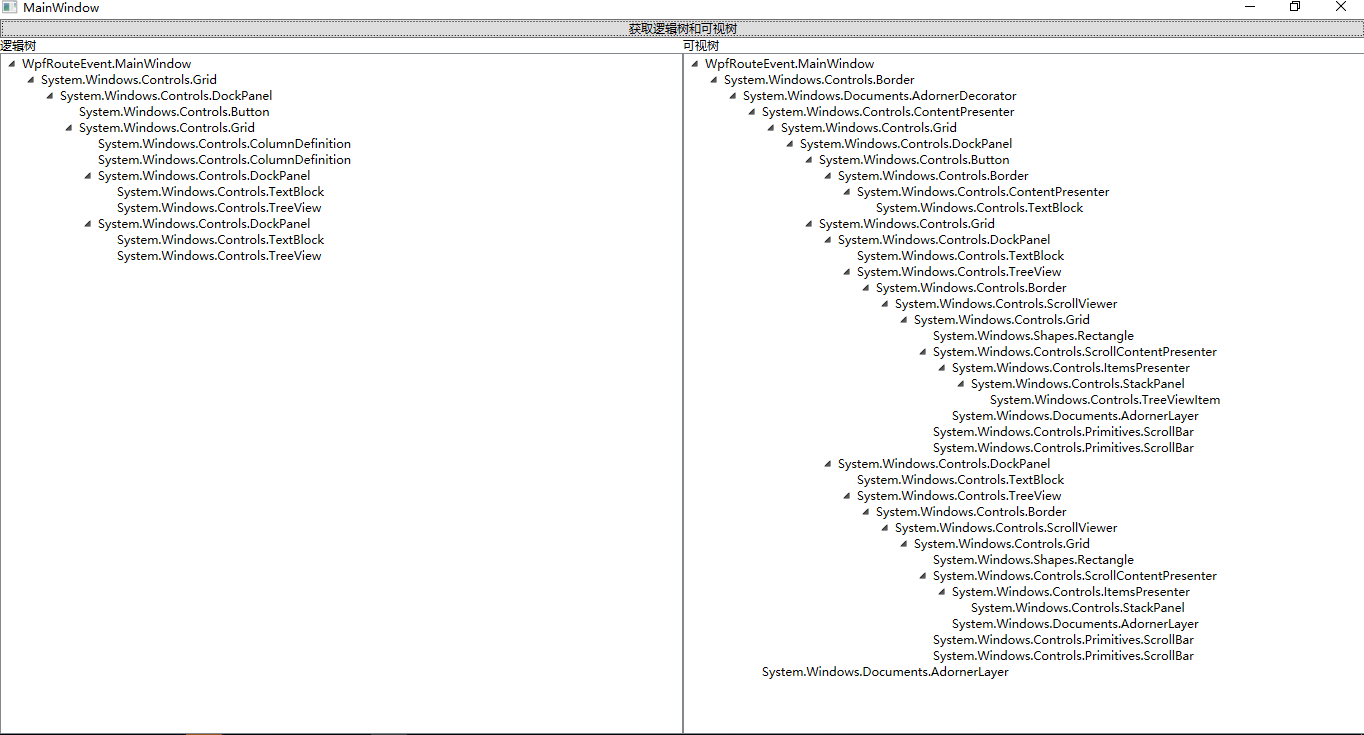
分类: WPF
